Съдържание
Ако получите следната грешка в SharePoint "Running out of space. This site is almost out of storage space. To free up space, delete files you don't need and empty the recycle bin", продължете да четете по-долу, за да научите как да освободите място за съхранение в SharePoint.
Както може би знаете, наличното пространство за съхранение в Microsoft 365 SharePoint е 1 TB плюс 10 GB за закупен лиценз, а ако искате да увеличите пространството за съхранение, можете да закупите допълнително пространство за съхранение на файлове в страницата за закупуване на услуги (Изберете Добавки -> Допълнително съхранение на файлове в Office 365 ).
Обикновено 1 TB място за съхранение в SharePoint Online е достатъчно за малка компания, за да споделя документи и други файлове между служителите си. Но това място скоро може да се окаже недостатъчно, ако документите се променят често. Това е така, защото SharePoint създава - по подразбиране - нова версия на всеки променен документ и след това запазва старата версия на документа в историята за сигурност и архивиране.причини. Тази функция се нарича " Версия на файла " и е налична в SharePoint Online и OneDrive for Business.
Въпреки че Версия на файла е много полезна функция, тъй като ви позволява да се върнете към по-ранна версия на документа, ако е необходимо (например след неправилно изтриване или промяна от вирус), или да проследите промените, направени в документа.От друга страна, тя може драстично да намали наличното пространство в SharePoint поради многото различни версии, които се съхраняват за всеки файл.
Ето защо, ако нямате достатъчно място в SharePoint Online и не искате да купувате допълнително място за съхранение, следвайте стъпките по-долу, за да освободите място на диска в SharePoint, като изтриете по-старите версии на файловете и промените настройките за версии на файловете, за да запазите минималните версии на файловете.
Как да освободите място в SharePoint Online.
Стъпка 1. Изпразнете кошчето в SharePoint, за да освободите място за съхранение.
Първата стъпка за увеличаване на наличното пространство за съхранение в SharePoint Online е да премахнете всички изтрити елементи от кошчето за боклук. за да направите това:
1. Кликнете върху Връзка за рециклиране вляво, след което щракнете върху Изпразнете кошчето за боклук.

Стъпка 2. Намаляване на броя на версиите на файловете в SharePoint Online.
По подразбиране SharePoint Online и OneDrive for Business могат да съхраняват до 500 версии на всеки документ, което по мое мнение е прекалено много. За да намалите броя на запазените версии за всеки файл в SharePoint Online:
1. Навигирайте до Документи библиотека и от Настройки щракване върху менюто Настройки на библиотеката.
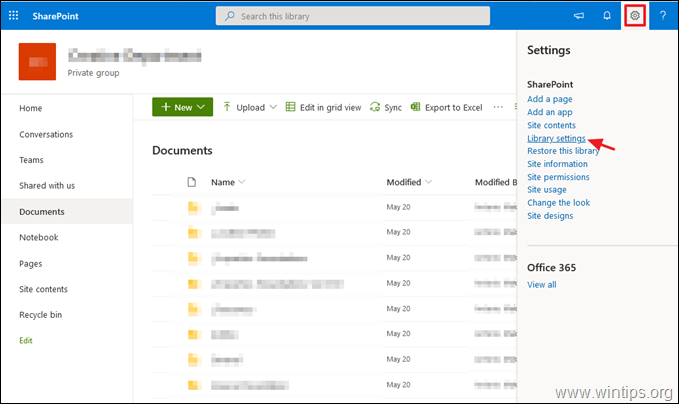
2. Кликнете върху Настройки за създаване на версии.
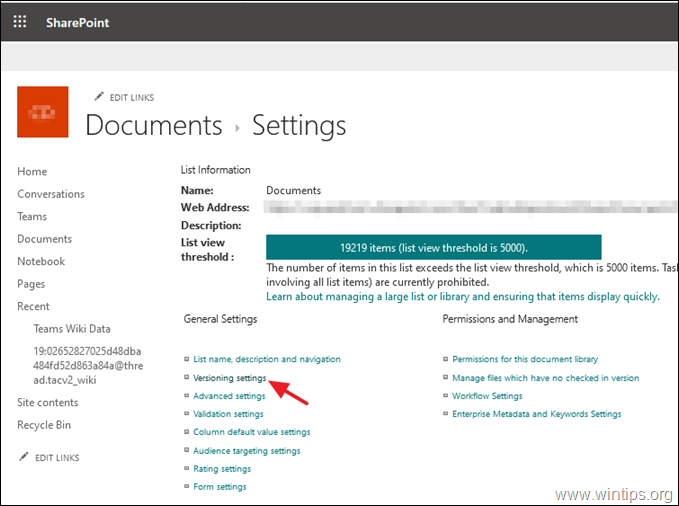
3. В менюто Настройки на версиите променете Запазете следния брой основни версии стойност от 500 до 100 и щракнете върху ДОБРЕ. Това ще премахне всички версии извън 100-те, които запазва. *
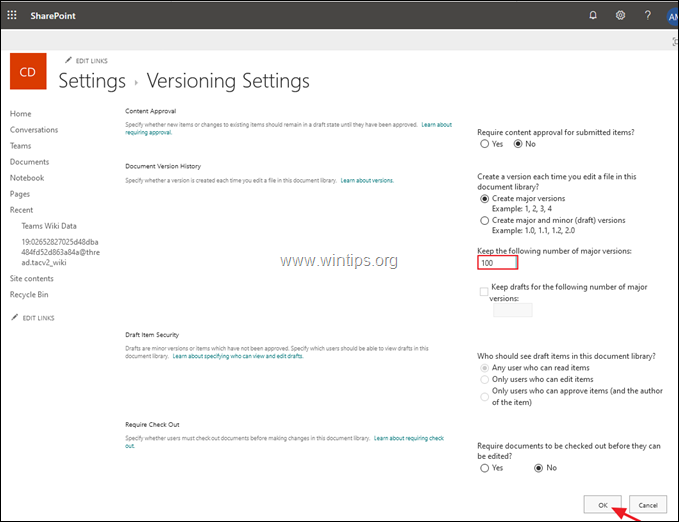
* Допълнителна помощ: Ако искате напълно да деактивирате версията на файловете в SharePoint Online, изтеглете най-новата версия на инструмента SharePoint Online Management Shell, свържете се с вашия SharePoint Online административен център с вашите администраторски данни и задайте следната PowerShell команда:
- Set-SPOTenant -EnableMinimumVersionRequirement $False
Стъпка 3. Изтриване на предишни версии на файлове в SharePoint Online.
Третият метод за освобождаване на място за съхранение в SharePoint е да изтриете старите версии на файловете. Единственият недостатък на тази процедура е, че трябва да изтриете предишните версии за всеки файл поотделно и няма възможност (до момента на написване на статията) да изтриете всички предишни версии на всички файлове наведнъж, без да използвате инструмент на трета страна като DMS-Shuttle за SharePoint.
За да видите и изтриете всички запазени версии на документ на SharePoint:
1. Изберете Съдържание на сайта вляво и щракнете върху Настройки на сайта .
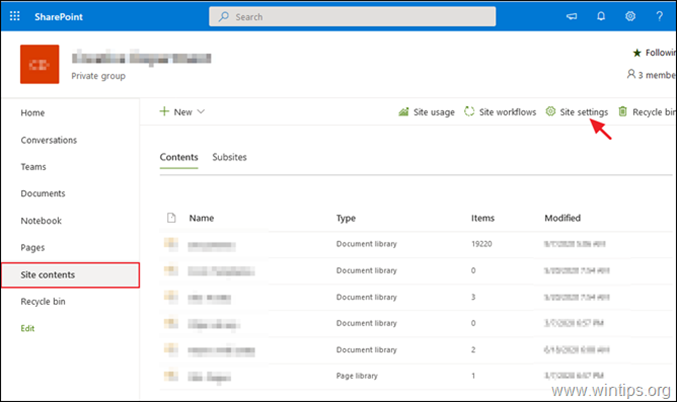
2. В Настройки на сайта щракнете върху Метрики за съхранение под Администриране на колекцията от сайтове .
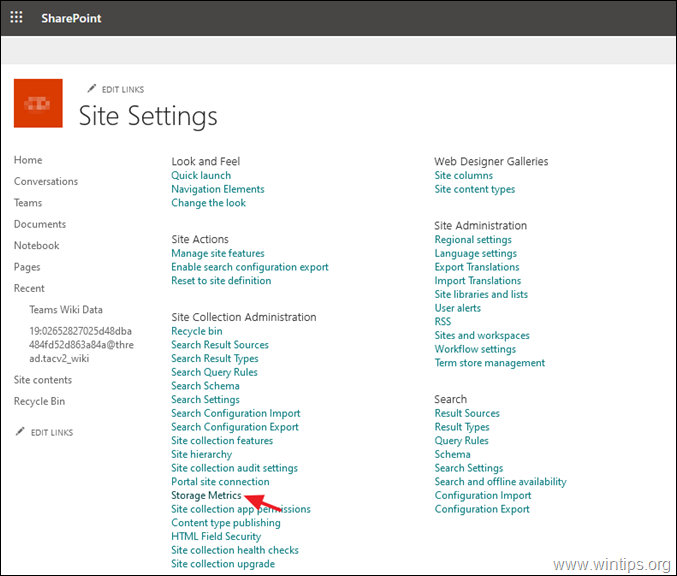
3. Сега щракнете върху История на версиите до всеки файл, за да видите всички негови запазени версии.
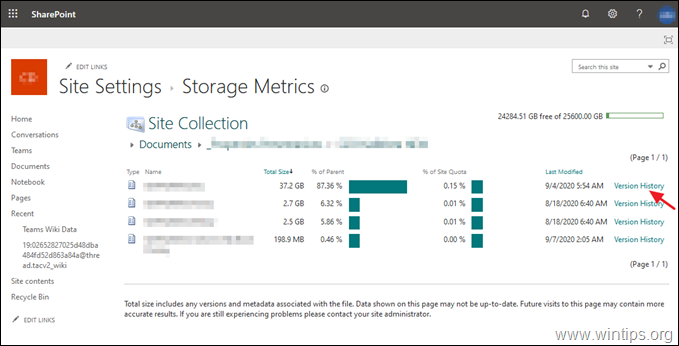
4. Накрая щракнете върху Изтриване на всички версии за да премахнете всички предишни версии (с изключение на текущата), или да изтриете една по една желаните версии, като изберете Изтриване на опция в опциите със стрелка надолу на всяка запазена версия.

Това е! Уведомете ме дали това ръководство ви е помогнало, като оставите коментар за опита си. Моля, харесайте и споделете това ръководство, за да помогнете на другите.

Анди Дейвис
Блог на системен администратор за Windows





